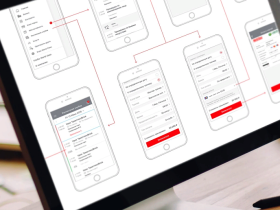Если вы хотите быстро вывести изображение или видео с телефона на экран телевизора Samsung, начните с определения модели устройства и типа подключения. В большинстве случаев, достаточно использовать встроенные возможности смартфона и телевизора для беспроводной связи или кабельное подключение для стабильной трансляции.
Обратите внимание, что современные модели Samsung поддерживают функцию Smart View или Screen Mirroring, которая позволяет передавать контент по Wi-Fi без дополнительных устройств. Чтобы начать, активируйте соответствующую опцию на телефоне и выберите ваш телевизор из списка доступных устройств.
Настройка Wi-Fi Direct и быстрой передачи данных между телефоном и телевизором Samsung
Для быстрой передачи данных используйте функцию Wi-Fi Direct, которая позволяет соединять устройства без необходимости подключаться к роутеру. Включите Wi-Fi Direct на телевизоре: перейдите в меню «Настройки» → «Общие» → «Сеть» → «Wi-Fi Direct» и активируйте его.
На смартфоне откройте панель быстрых настроек или раздел «Настройки» → «Подключения» → «Wi-Fi» и выберите опцию «Wi-Fi Direct». После обнаружения устройства выберите название вашего телевизора для установления соединения.
При первом подключении возможен запрос подтверждения на обоих устройствах. Подтвердите соединение, следуя инструкциям на экране. После успешного соединения телефон и телевизор смогут обмениваться файлами и обеспечивать быструю трансляцию.
Для передачи контента используйте встроенные функции, например, «Обмен файлами» или «Передача изображений», или специальные приложения, поддерживающие Wi-Fi Direct. Убедитесь, что оба устройства в одном диапазоне Wi-Fi (2.4 ГГц или 5 ГГц) для стабильности соединения.
Обратите внимание, что после установки соединения можно быстро переключаться между телефонами и телевизором без повторной настройки. Это удобно для регулярного обмена файлами или трансляций в домашних условиях.
Для проверки соединения используйте функцию обмена файлами, отправив небольшой файл, чтобы убедиться в стабильности связи. В случае проблем перезапустите Wi-Fi Direct на обоих устройствах и повторно выберите телевизор из списка доступных устройств.
Использование встроенных приложений для зеркалирования экрана: шаг за шагом
Запустите на телевизоре Samsung функцию Smart View или Screen Mirroring, нажатием на соответствующую кнопку через главное меню. Убедитесь, что телевизор находится в режиме обнаружения устройств для подключения.
Откройте на телефоне приложение Smart View или Screen Mirroring, которое обычно встроено в интерфейс системы или доступно через быстрый доступ в настройках. В списке доступных устройств выберите свой телевизор Samsung.
Если потребуется, подтвердите соединение на экране телевизора, следуя появляющимся инструкциям. После этого изображение с экрана телефона начнет транслироваться на телевизор без дополнительного кабеля.
Для стабильной трансляции рекомендуется подключить оба устройства к одной Wi-Fi сети, избегая длительных задержек и прерываний в изображении. При необходимости перезапустите функцию на обоих устройствах для устранения возможных ошибок.
Если изображение отображается с задержками, попробуйте отключить другие устройства, использующие Wi-Fi, или временно отключите Bluetooth. В случае плохого качества картинки или перебоев обновляйте список устройств и повторите подключение.
Подключение через кабель USB или HDMI: пошаговая инструкция для смартфонов и моделей телевизоров Samsung
Чтобы подключить телефон к телевизору Samsung с помощью кабеля HDMI, потребуется адаптер HDMI для вашего смартфона, например, USB-C-HDMI или MHL-адаптер. Подключите один конец кабеля к адаптеру, а другой – к разъему HDMI на телевизоре. После этого включите телевизор и выберите источник сигнала HDMI, соответствующий подключенному порту. На экране телефона появится сообщение о начале передачи изображения, либо автоматически начнется отображение экрана.
Подключение через кабель USB более ограничено и чаще всего применяется для передачи данных или зарядки. Однако, на некоторых моделях телевизоров Samsung поддерживается просмотр фотографий и видео через USB-накопитель, подключенный к порту USB телевизора. В этом случае просто вставьте флешку или жесткий диск с файлами в соответствующий порт, выберите их как источник через меню телевизора и наслаждайтесь просмотром.
Для воспроизведения изображений или видео с телефона через USB-кабель потребуется использовать опцию передачи мультимедийных файлов в настройках смартфона. В большинстве случаев, подобное подключение подходит лишь для локального просмотра файлов, а не для зеркалирования экрана в реальном времени.
Перед подключением убедитесь, что используете оригинальные кабели и адаптеры, соответствующие модели устройства и телевизору. Это обеспечит стабильную работу и исключит повреждение портов или устройств.